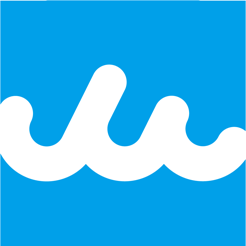
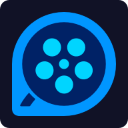
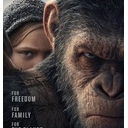
首先,將VOBSUB安裝包中 vobsub.dll 文件解壓到VirtualDub/NanDub路徑中的Plugins目錄中,並重命名為vobsub.vdf。

打開Virtualdub/Nandub,調入要操作的視頻文件。點擊[Video] – [filters]點擊“Add...”,進入“濾鏡選項”(如果這時候VobSub濾鏡尚未出現在列表中,可以按下“Load...”按鈕加入VobSub濾鏡)。選擇“VobSub”,點擊“OK”即進入Vobsub工作界麵。 點擊“Open...”按鈕,選擇包含影片主文件信息的.ifo文件。之後選擇一個存放索引信息的文件夾。接著進入字幕流選擇畫麵,點擊“ALL -->”再點擊“OK”按鈕。


索引建立完成後,自動返回Vobsub工作界麵。選擇你所需要的字幕語言。當然在這裏,你也可以點擊“Custom colors”選擇自己喜歡的字幕顏色和字幕的位置等等。

點擊“OK”,Vobsub就會完成在影片畫麵中加入DVD字幕的工作。也可以預瀏覽到字幕的工作情況

注1:工作期間存放字幕信息的文件是始終需要的,請勿刪除。
注2:此方法是適用於以vfapi等無損視像源的追加字幕處理。 但如果是對已經壓縮過的DivX或asf等作追加字幕處理,會造成畫麵質量的下降。